Зміст
“ Firefox потрібно негайно оновити " є фальшивим попередженням про безпеку. Насправді це повідомлення є шкідливим програмним забезпеченням, яке компрометує налаштування Firefox за замовчуванням. Вірус компрометує безпеку комп'ютера, коли користувач вибирає "почати процес оновлення". Якщо ви побачили це повідомлення на своєму екрані, негайно закрийте Firefox і перейдіть до перевірки, чи не заражена ваша система. *
Увага! : Немає необхідності оновлювати Firefox вручну, оскільки Firefox автоматично виконує оновлення, коли це необхідно.
Якщо ви хочете переконатися, що ваша система чиста, або якщо ви хочете видалити це шкідливе програмне забезпечення з вашого комп'ютера, виконайте наведені нижче дії.

Крок 1: Очистіть комп'ютер за допомогою "RogueKiller".
1. завантажте та збережіть на робочому столі утиліту "RogueKiller".
Зауважте: Завантажити версія x86 або X64 відповідно до версії Вашої операційної системи. Щоб дізнатися версію Вашої операційної системи, " Клацніть правою кнопкою миші " на іконці вашого комп'ютера і подивіться на " Тип системи "розділ.
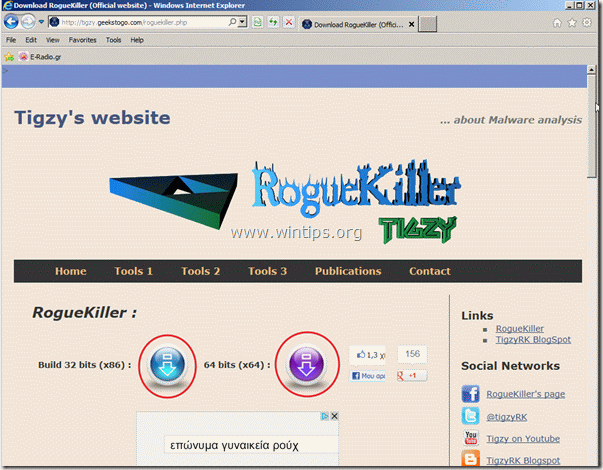
2. Знайти "RogueKiller" на робочому столі та подвійний клік щоб запустити його. Після завершення попереднього сканування, натиснути кнопку "Сканувати" щоб виконати повне сканування.
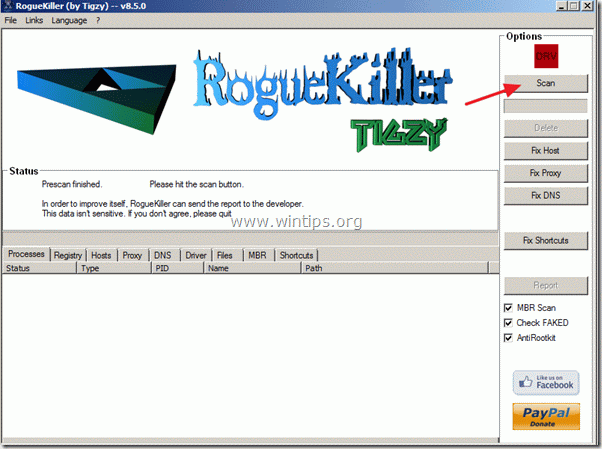
3. після завершення повного сканування натисніть "Delete", щоб видалити всі шкідливі елементи.
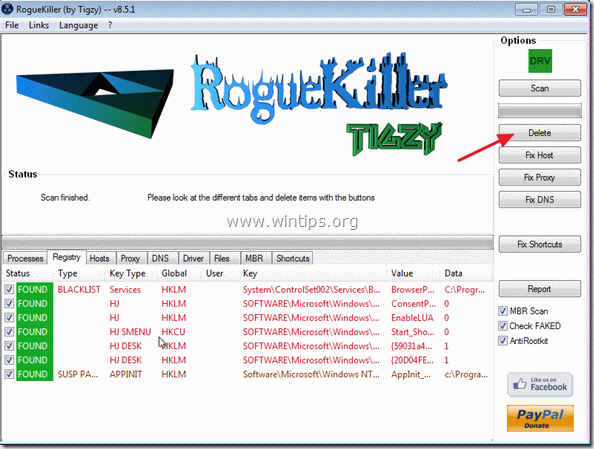
4. Після завершення усунення шкідливих загроз, натиснути кнопку "Виправити проксі" для виправлення записів про довірених осіб.
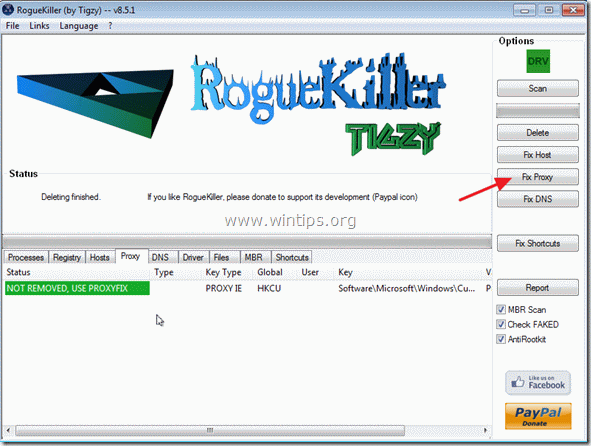
5. перезавантажте комп'ютер.
Крок 2. Скидання налаштувань Firefox
Як скинути налаштування Firefox до значень за замовчуванням.
1. У меню браузера Firefox перейдіть до пункту " Допомога " > " Інформація про усунення несправностей ".
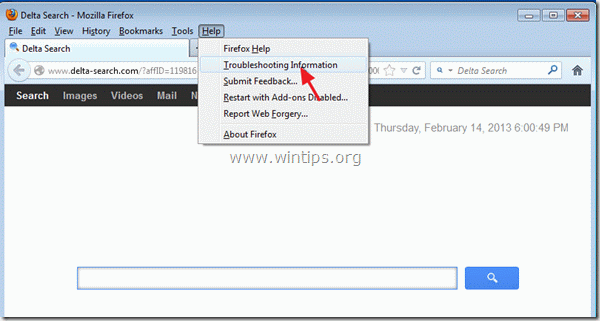
2. В " Інформація про усунення несправностей ", натисніть кнопку " Перезавантажити Firefox " кнопку, щоб скинути Firefox до стану за замовчуванням .

3. Натисніть " Перезавантажити Firefox" знову.

4. Після завершення операції скидання Firefox перезапускається.
5. Закрийте всі вікна Firefox і переходимо до наступного кроку.
Крок 3. Видалення небажаних файлів і записів.
Використовуйте " CCleaner " і перейдіть до програми чистий вашу систему з тимчасової інтернет-файли і недійсні записи в реєстрі*.
* Якщо ви не знаєте як встановити та користуватися "CCleaner", ознайомтеся з цією інструкцією .
Крок 4. Очищення ваш комп'ютер з зловмисні погрози.
Використовуйте програму "MalwareBytes Antimalware" для очищення комп'ютера від шкідливих загроз, що залишилися на вашому комп'ютері.*
*Якщо ви не знаєте, як встановити і використовувати " Антивірус MalwareBytes ", ознайомтеся з цією інструкцією.
Порада: Забезпечити чистоту та безпеку вашого комп'ютера, виконати повну перевірку Malwarebytes Anti-Malware в "безпечному режимі" Windows .*
*Для переходу в безпечний режим Windows натисніть клавішу " F8 " під час завантаження комп'ютера, до появи логотипу Windows. При натисканні клавіші " Меню додаткових параметрів Windows " з'явиться на екрані, за допомогою клавіш зі стрілками на клавіатурі перейдіть до пункту Безпечний режим а потім натисніть "ENTER “.
Крок 5. Виконайте повну перевірку антивірусною програмою
Запустіть антивірусну програму та виконати повне сканування до всіх файлів і папок.

Енді Девіс
Блог системного адміністратора про Windows





